Uç Nokta için Microsoft Defender'da uç nokta güvenlik ilkelerini yönetme
Önemli
Bu makaledeki bazı bilgiler önceden yayımlanmış bir ürünle ilgilidir ve ticari olarak piyasaya sürülmeden önce önemli ölçüde değiştirilmiş olabilir. Microsoft, burada sağlanan bilgilerle ilgili olarak açık veya zımni hiçbir garanti vermez.
Şunlar için geçerlidir:
- Uç Nokta için Microsoft Defender Planı 1
- Uç Nokta için Microsoft Defender Planı 2
- Microsoft Defender XDR
Cihazlardaki güvenlik ayarlarını yönetmek için güvenlik ilkelerini kullanın. Güvenlik Yöneticisi olarak, Microsoft Defender portalında güvenlik ilkesi ayarlarını yapılandırabilirsiniz.
Önemli
Microsoft, rolleri en az izinle kullanmanızı önerir. Bu, kuruluşunuzun güvenliğini artırmaya yardımcı olur. Genel Yönetici, mevcut bir rolü kullanamıyorsanız acil durum senaryolarıyla sınırlı olması gereken yüksek ayrıcalıklı bir roldür.
Uç nokta güvenlik ilkelerini Uç NoktaYapılandırma yönetimi> Uç >nokta güvenlik ilkeleri altında bulabilirsiniz.
Not
Microsoft Defender portalındaki (https://security.microsoft.com) Uç Nokta Güvenlik İlkeleri sayfası yalnızca tüm cihazlara erişimi olan ve izinlere sahip Core security settings (manage) kullanıcılar için kullanılabilir. gibi Security Readerbu izinlere sahip olmayan herhangi bir kullanıcı rolü portala erişemez. Bir kullanıcı Microsoft Defender portalında ilkeleri görüntülemek için gerekli izinlere sahipse, veriler Intune izinlerine göre sunulur. Kullanıcı Intune rol tabanlı erişim denetimi kapsamındaysa, Microsoft Defender portalında sunulan ilkeler listesine uygulanır. Intune ile Microsoft Defender portalı arasındaki izin düzeyini etkili bir şekilde hizalamak için güvenlik yöneticilerine Intune yerleşik rolü olan "Endpoint Security Manager" izni vermenizi öneririz.
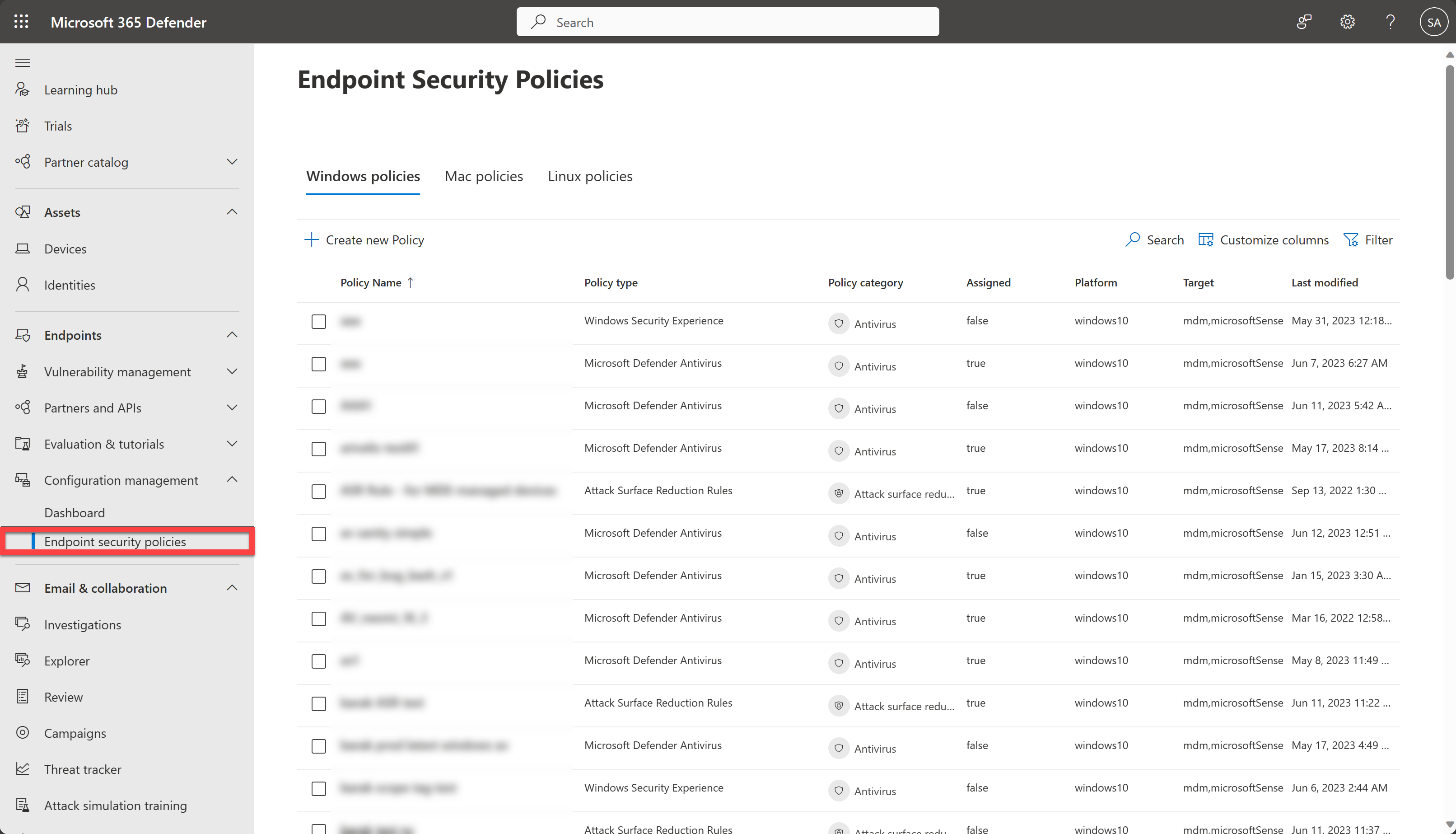
Aşağıdaki liste, her uç nokta güvenlik ilkesi türünün kısa bir açıklamasını sağlar:
Virüsten koruma - Virüsten koruma ilkeleri, güvenlik yöneticilerinin yönetilen cihazlar için ayrık virüsten koruma ayarları grubunu yönetmeye odaklanmalarına yardımcı olur.
Disk şifrelemesi - Uç nokta güvenlik diski şifreleme profilleri yalnızca FileVault veya BitLocker gibi yerleşik bir şifreleme yöntemiyle ilgili ayarlara odaklanır. Bu odak, güvenlik yöneticilerinin bir grup ilgisiz ayarda gezinmek zorunda kalmadan disk şifreleme ayarlarını yönetmesini kolaylaştırır.
Güvenlik Duvarı - Intune'da uç nokta güvenliği Güvenlik Duvarı ilkesini kullanarak macOS ve Windows 10/11 çalıştıran cihazlar için yerleşik bir güvenlik duvarı yapılandırın.
Uç nokta algılama ve yanıt - Uç nokta için Microsoft Defender'ı Intune ile tümleştirdiğinizde, uç nokta algılama ve yanıt (EDR) için uç nokta güvenlik ilkelerini kullanarak EDR ayarlarını yönetin ve cihazları Uç Nokta için Microsoft Defender'a ekleyin.
Saldırı yüzeyini azaltma - Windows 10/11 cihazlarınızda Microsoft Defender Virüsten Koruma kullanılıyorsa, cihazlarınız için bu ayarları yönetmek üzere saldırı yüzeyini azaltmak için Intune uç nokta güvenlik ilkelerini kullanın.
Uç nokta güvenlik ilkesi oluşturma
En az bir Güvenlik Yöneticisi rolü kullanarak Microsoft Defender portalında oturum açın.
Uç Noktalar > Yapılandırma yönetimi > Uç nokta güvenlik ilkeleri'ni ve ardından Yeni İlke oluştur'u seçin.
Açılan listeden bir platform seçin.
Bir şablon seçin ve ardından İlke oluştur'u seçin.
Temel Bilgiler sayfasında, profil için bir ad ve açıklama girin, ardından İleri'yi seçin.
Ayarlar sayfasında, her bir ayar grubunu genişletin ve bu profille yönetmek istediğiniz ayarları yapılandırın.
Ayarları yapılandırmayı tamamladığınızda İleri'yi seçin.
Atamalar sayfasında, bu profili alacak grupları seçin.
İleri'yi seçin.
Gözden Geçir + oluştur sayfasında, işiniz bittiğinde Kaydet'i seçin. Oluşturduğunuz profil için ilke türünü seçtiğinizde yeni profil listede görüntülenir.
Not
Kapsam etiketlerini düzenlemek için Microsoft Intune yönetim merkezine gitmeniz gerekir.
Uç nokta güvenlik ilkesini düzenlemek için
Yeni ilkeyi ve ardından Düzenle'yi seçin.
İlkedeki yapılandırma ayarlarının listesini genişletmek için Ayarlar'ı seçin. Bu görünümden ayarları değiştiremezsiniz, ancak bunların nasıl yapılandırıldığını gözden geçirebilirsiniz.
İlkeyi değiştirmek için, değişiklik yapmak istediğiniz her kategori için Düzenle'yi seçin:
- Temel
- Ayarlar
- Atama
Değişiklikleri yaptıktan sonra, düzenlemelerinizi kaydetmek için Kaydet'i seçin. Ek kategorilere düzenleme eklemeden önce bir kategoride yapılan düzenlemelerin kaydedilmesi gerekir.
Uç nokta güvenlik ilkelerini doğrulama
Bir ilkeyi başarıyla oluşturduğunuzu doğrulamak için uç nokta güvenlik ilkeleri listesinden bir ilke adı seçin.
Not
İlkenin bir cihaza ulaşması 90 dakika kadar sürebilir. İşlemi hızlandırmak için Uç Nokta için Defender tarafından yönetilen cihazlarda eylemler menüsünden İlke eşitleme'yi seçerek yaklaşık 10 dakika içinde uygulanmasını sağlayabilirsiniz.
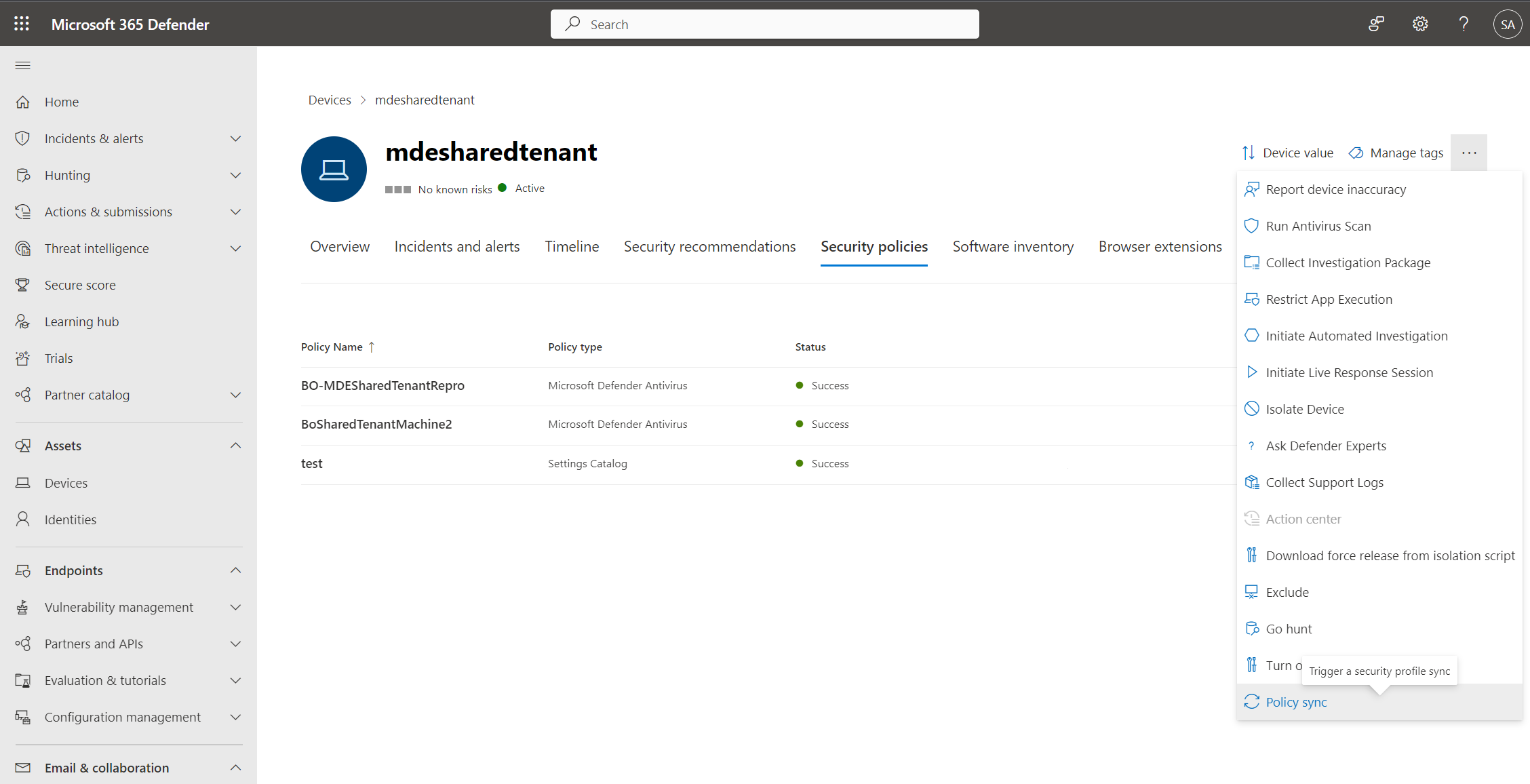
İlke sayfasında, ilkenin durumunu özetleyen ayrıntılar görüntülenir. İlkenin durumunu, hangi cihazlara uygulandığını ve gruplara atandığını görüntüleyebilirsiniz.
Araştırma sırasında, belirli bir cihaza uygulanan ilkelerin listesini görüntülemek için cihaz sayfasındaki Güvenlik ilkeleri sekmesini de görüntüleyebilirsiniz. Daha fazla bilgi için bkz . Cihazları araştırma.
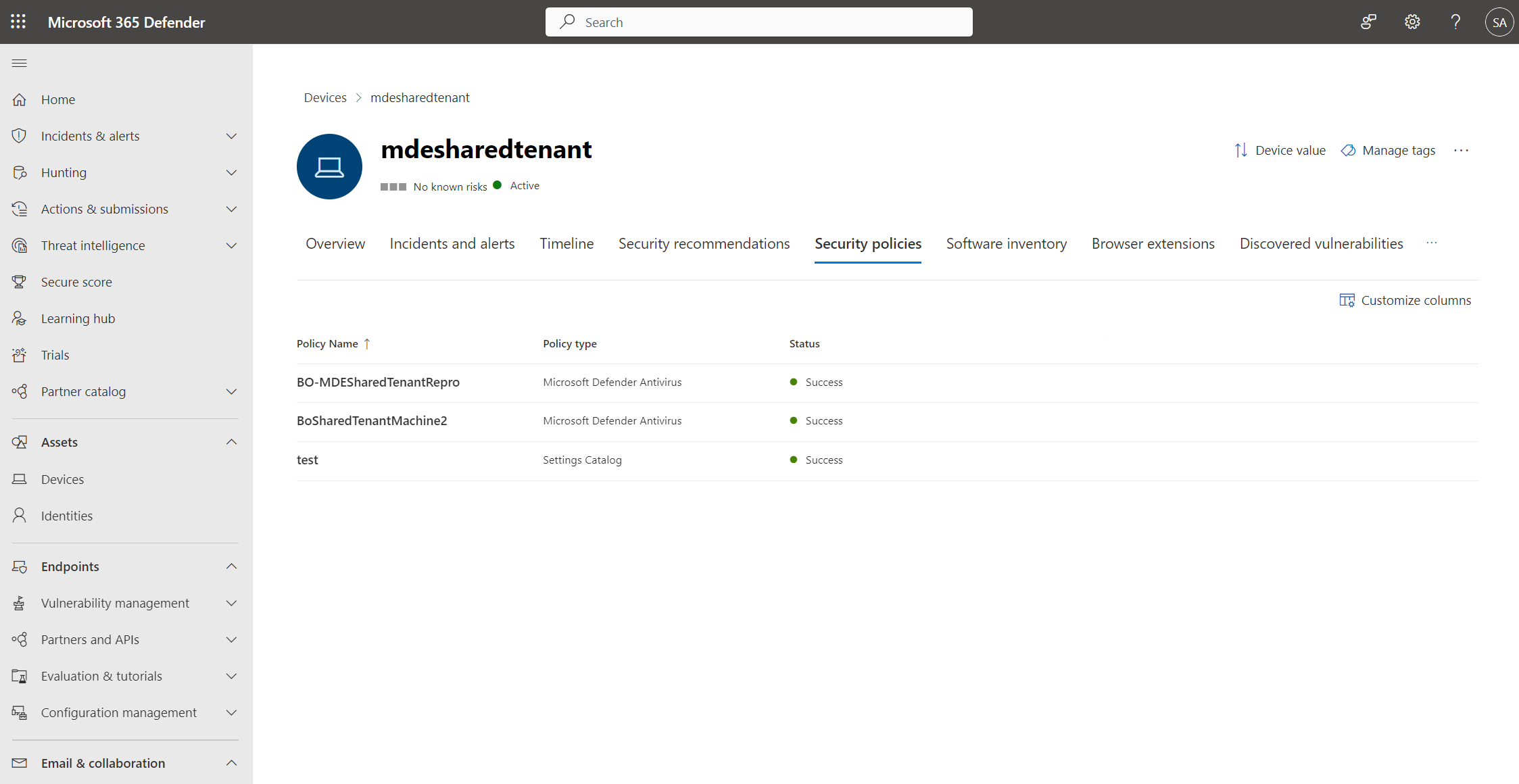
İpucu
Daha fazla bilgi edinmek mi istiyorsunuz? Teknoloji Topluluğumuzdaki Microsoft Güvenlik topluluğuyla etkileşime geçin: Uç Nokta için Microsoft Defender Teknoloji Topluluğu.